
|
कदाचित आपल्याला हे करण्याची आवश्यकता नाही, कदाचित आपण एकदा प्रयत्न करून राजीनामा दिला असेल. कोणत्याही परिस्थितीत, आपण आधीच शंका घेतलेल्या गोष्टीची मी पुष्टी करतो: नॉटिलस मधील फाईल सामग्रीमधील मजकूर शोधू शकत नाही. नॉटिलसमध्ये काहीतरी कसे शोधायचे हे कसे ठरवायचे याचा प्रयत्न करून आपण अद्याप गमावले असाल तर अॅड्रेस बारच्या अगदी पुढे एक भव्य ग्लास चिन्ह असलेले एक बटण आहे (सोपे आहे, Ctrl + F दाबा). तिथून, आपण नावाने फोल्डर आणि फाइल्स शोधू शकता, परंतु आपण फायलींच्या सामग्रीमधील मजकूर शोधू शकत नाही. मग, आम्ही कसे करू? येथे समाधान आहे ... ठीक आहे, अर्धा. 🙂 |
ज्ञानोम-शोध-साधन, फक्त दोन क्लिक्स दूर ...
ठिकाणे वर जा> फाइल्स शोधा… आपण हे साधन Alt + F2 दाबून आणि टाइप करून देखील चालवू शकता जीनोम-शोध-साधन.
एकदा विंडो उघडली की ती जिथे म्हणते तेथे क्लिक करा अधिक पर्याय पहा. तेथे ते आपल्याला शोधण्यासाठी मजकूर प्रविष्ट करण्याची परवानगी देईल. याव्यतिरिक्त, आपण इतर शोध पॅरामीटर्समध्ये प्रवेश करण्यात सक्षम असाल जसे की सुधारित तारीख, आकार, फाईलचा मालक इ.
टर्मिनलद्वारे
आपण कदाचित कमांड वापरली असेल grep हे काय आहे हे चांगले जाणून घेतल्यास. बरं, शिकण्याची वेळ आली आहे.
फाईलमधील सामग्रीमधील मजकूर शोधण्यासाठी ही कमांड वापरली जाते. आपण विचार करू शकता अशा कोणत्याही प्रकारचे शोध करू शकता. कोणत्याही टर्मिनल कमांडप्रमाणेच त्याचे रहस्य उपलब्ध पॅरामीटर्स चांगल्या प्रकारे जाणून घेण्यामध्ये आहे.
आम्ही ठोस उदाहरण देणार आहोत. समजा आपल्याला आपल्या फोल्डरमध्ये "चला लिनक्स वापरू" या वाक्यांश असलेल्या सर्व फायली शोधायच्या आहेत / मीडिया / विन / सामग्री.
कार्यान्वित करण्याची आज्ञा अशी आहेः
grep -lir "चला लिनक्स वापरा" "/ मीडिया / विन / स्टफ"
-L पॅरामीटर तुम्हाला विनंती करतो मजकूर सापडला त्या फाईलची नावे प्रिंट करण्यास सांगतो. -I पॅरामीटर, जे केस-असंवेदनशील आहे. -R पॅरामीटर, जो निर्दिष्ट पथात वारंवार शोधतो.
आपल्याला आपला शोध विशिष्ट प्रकारच्या फाईलवर प्रतिबंधित करायचा असेल तर प्रथम त्या मार्गावर जा जेथे ग्रीपला शोधायचे आहे.
सीडी / मीडिया / विन / सामग्री
मग मी आपल्या आवडीनुसार हे अनुकूल करण्यासारखे काहीतरी लिहिले:
grep -lir "चला लिनक्स वापरुया" * .पीडीएफ
अधिक माहितीसाठी मी लिहितो असे सुचवितो मनुष्य ग्रीप टर्मिनल मध्ये. 🙂 मॅन्युअल चावत नाही!
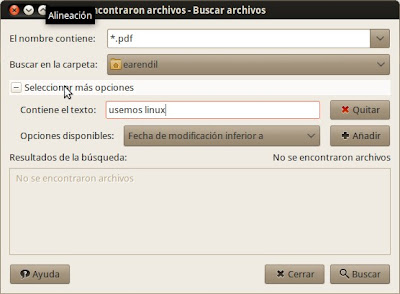
बरं, मी स्वत: ला उत्तर देतो 🙂
grep -r "7005" * समावेश = *. xML
आपण समाविष्ट करू शकता किंवा -आर सह समाविष्ट करू शकता
😀
लिओबद्दल कसे, हे माझ्यासाठी असे कार्य केले (त्यासह डबल «- with सह):
grep -r "7005" * समावेश = *. xML
कोट सह उत्तर द्या
तपशील, शेवटच्या उदाहरणात: grep -lir "चला लिनक्स वापरुया" * .पीडीएफ, मी * .xML वापरत असल्यास (उदाहरणार्थ) ते वारंवार शोधत नाही, परंतु त्याऐवजी * .xML फॉर्मसह निर्देशिका शोधते आणि त्यामध्ये नाही उपनिर्देशिकांमधील सर्व फायली * .xML. मी फक्त यावर उपाय शोधत होतो, कोणाला माहित आहे काय?
आपण फक्त * वापरू शकता परंतु त्यामध्ये सर्व फायली समाविष्ट आहेत, हे मला टाळायचे आहे.
खुप छान.
परिपूर्ण, स्पष्ट आणि चांगले स्पष्टीकरण दिले.
कमांड मध्ये ते कसे सुधारावे ते दर्शवा
grep -lir "चला लिनक्स वापरा" "/ मीडिया / विन / स्टफ"
कोट्स खालीलप्रमाणे सोडल्या पाहिजेत
grep -lir "चला लिनक्स वापरा" / मीडिया / विन / सामग्री
कोट सह उत्तर द्या
अचूक. माझ्या उदाहरणाची जागा मोकळीक असलेल्या मार्गाने पुनर्स्थित केली गेल्यास मी कोटेशन मार्क ठेवले. मी भविष्यकाळातील दाव्याची अपेक्षा केली: अहो, हे माझ्यासाठी कार्य करत नाही !! हा हा…
असो, आपण जे बोलता ते खरे आहे. उदाहरणात बरेच अवतरण आहेत परंतु आपणास एखादा मार्ग प्रविष्ट करायचा असेल ज्यामध्ये रिक्त स्थानांचा समावेश असेल तर आपणास अवतरण ठेवले पाहिजे.
सावधान केले. शुभेच्छा आणि टिप्पणी दिल्याबद्दल तुमचे आभारी आहे!
उत्कृष्ट योगदान, खूप चांगले वर्णन केले: साधे आणि अनुसरण करण्यास सोपे. आपण शेवटी जाहीर केलेल्या भविष्यातील पोस्टची प्रतीक्षा करत आहे.
कोट सह उत्तर द्या
होय, मी ते माझ्या आधीपासून करण्याच्या यादीमध्ये जोडले आहे! 🙂
चीअर्स! पॉल.
खुप छान! खरोखर उपयुक्त आणि उत्कृष्ट कार्य करते!
धन्यवाद!
प्रिय, तुमच्या टिप्पण्यांची मजकूर पाहून मला उत्साह वाटतो, मी तुम्हाला ली लीनोवो टी 430 च्या व्हिडिओसह मदतीसाठी विचारण्याचे ठरविले मी आवृत्ती 9 पासून मी लिनक्स मिंट वापरत आहे, आता मी आवृत्ती 17 केडीई स्थापित केली आहे आणि मला रेझोल्यूशनमध्ये समस्या आहे व्हिडिओ मी प्लेट असलेले 1920 × 1080 वापरू शकत नाही. आपण मला मदत करू शकता?
धन्यवाद
ठीक आहे मनुष्य धन्यवाद आपण माझी सेवा केली !!! salu2
हे तपशील म्हणजे काय 2015 मध्ये अद्भुत विनामूल्य प्रणाली नष्ट करतात आणि तरीही फाईल ब्राउझरमधून मजकूर शोधणे शक्य नाही? आणि सर्वात वाईट गोष्ट म्हणजे मला आठवते की सुमारे 10 वर्षांपूर्वी हे शक्य होते, आपण काही मूलभूत गोष्टींकडे परत का जाऊ?
होय, एक सोपी कमांड, होय, ती विनामूल्य आहे, आपल्याकडे कोड आणि इतर आहेत, परंतु मला असे वाटते की या प्रकारच्या तपशीलात जीएनयू / लिनक्सच्या जगाकडे जाणार्या नवशिक्या वापरकर्त्याची ओळख आहे.
आम्ही फायलींमध्ये सामग्री शोधण्याबद्दल बोलत आहोत, त्यांना नावे filter द्वारे फिल्टर करत नाही
या प्रकारच्या पोस्ट शेड्यूल करणे नेहमीच चांगले आहे 😉
मॅकओएसएक्समध्ये आपण ही आज्ञा अंमलात आणू शकताः (मला असे वाटते की लिनक्समध्ये ती तिथेही असेल, कारण लिनक्स व मॅकओएक्सएक्स कौटुंबिक आहेत, "लहान भाऊ".)
mdfind -onlyin [आपण जिथे शोधू त्या निर्देशिकेचा मार्ग] क्वेरी ["शोधण्यासाठी मजकूर"]]
मोकळी जागा असलेल्या मजकूरासाठी अवतरण चिन्ह वापरा. 😉
उदाहरणार्थ:
mdfind -onlyin दस्तऐवज क्वेरी अभ्यासक्रम
या आज्ञा आणि त्यांची महान उपयोगिता आणि ते इतक्या सहजपणे सामायिक करतात की, देश वाचवा.!